Как сравнить два файла на наличие изменений с помощью командной строки
Если вы ищете способ сравнить два файла в Windows 10/11 без какой-либо сторонней программы, у нас есть способ для вас. В этом руководстве мы покажем вам, как сравнить два файла на наличие изменений с помощью командной строки(compare two files for changes with Command Prompt) в Windows 10/11.
Вы можете сравнить два файла с помощью команд сравнения файлов fc.exe и comp.exe . Вы можете использовать fc.exe для построчного сравнения двух файлов ASCII или двоичных файлов. Утилита windiff.exe(windiff.exe) , инструмент, который графически сравнивает содержимое двух файлов ASCII или содержимое двух папок, содержащих файлы ASCII , чтобы проверить, являются ли они одинаковыми.
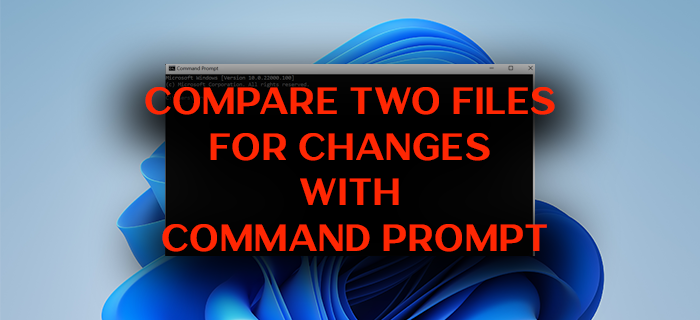
Если вы хотите узнать, как два похожих файла претерпели изменения с течением времени, в Windows(Windows) есть встроенная команда , позволяющая сравнить. Это команда fc. Эта команда полезна при сравнении двух текстовых файлов и знании того, как они изменены в своем скрипте и его модификациях. С помощью команды ' fc ' вы можете сравнить текстовый файл с его последней версией или найти изменения на уровне скрипта в различных скриптах, таких как Binary , Unicode или ASCII . Давайте посмотрим, как мы можем использовать команду «fc» и сравнить два файла(Files) на наличие изменений с помощью командной строки(Command Prompt) в Windows 10/11 .
Сравните два(Compare two) файла изменений(Changes) с помощью командной строки (FC.exe)FC.exe(Files)
В команде fc(fc) есть разные параметры , которые вы можете использовать для достижения другого результата после ввода синтаксиса в командной строке(Command Prompt) .
Параметры(Parameters)
Значение(Meaning)
Сравнивает два файла в двоичном режиме, байт за байтом, и не пытается повторно синхронизировать файлы после обнаружения несоответствия.
Игнорирует регистр букв.
Сравнивает файлы в режиме ASCII построчно и пытается повторно синхронизировать файлы после обнаружения несоответствия.
/фунт<n>
Устанавливает количество строк для внутреннего буфера строк равным N. Длина буфера строк по умолчанию составляет 100 строк. Если сравниваемые файлы имеют более 100 последовательных различающихся строк, fc отменяет сравнение.
Отображает номера строк во время сравнения ASCII .
Не позволяет fc(fc) преобразовывать табуляции в пробелы.
Сравнивает файлы как текстовые файлы Unicode .
Сжимает(Compresses) пробелы (то есть табуляции и пробелы) во время сравнения. Если строка содержит много последовательных пробелов или табуляции, /w обрабатывает эти символы как один пробел. При использовании с /wfc игнорирует пробелы в начале и конце строки.
Related posts
Access FTP Server с использованием Command Prompt в Windows 10
Как открыть Microsoft Store apps от Command Prompt
Remove virus от USB Flash Drive с использованием Command Prompt or Batch File
Как восстановить отсутствующие или поврежденные файлы Windows из командной строки
Список команд DISKPART и как их использовать в Windows 11/10
Как использовать FINDSTR and Select-String Commands в Windows 11/10
Unhide or Hide Ваш Hard Drive Partition с использованием Command Prompt
Как сбросить PowerShell and Command Prompt на настройки по умолчанию
Check Windows 10 OS architecture с использованием PowerShell or Command Prompt
Find Windows 10 Product Key с использованием Command Prompt or PowerShell
Как удалить драйвер, используя Command Prompt в Windows 11
Создайте список запускаемых программ через командную строку или PowerShell
Как удалить программу, используя Command Prompt в Windows 10
Команда ForFiles позволяет вам управлять файлами и папкими на Shared Network
Управлять учетными данными от Credential Manager с использованием Command Prompt
Perform Arithmetic Операции в Command Prompt на Windows 10
Как убить процесс, используя Command Line в Windows 10
Как удалить или отформатировать C drive, используя Command Prompt
Как запустить команды Command Prompt с Desktop Shortcut
Как ALWAYS Run Command Prompt and PowerShell AS Administrator
